メールを送信しているときに、時々それは先週または数日前に送信したものと同じメールであり、おそらく同じ受信者アドレス、件名、本文テキストを含む正確なメールを数日後に送信する必要があるでしょう。メールを送信する前に、メールテンプレートとして保存します。 Outlook 2010には、後で使用するために電子メールテンプレートを作成するオプションがあります。したがって、同じメールを何度も何度も作成することはできません。
テンプレートの作成から始めるには、Outlook 2010を起動し、[ホーム]タブに移動して[新しい電子メール]をクリックします。

電子メールの作成を開始し、受信者の電子メールアドレス、件名、および電子メールの本文を入力します。
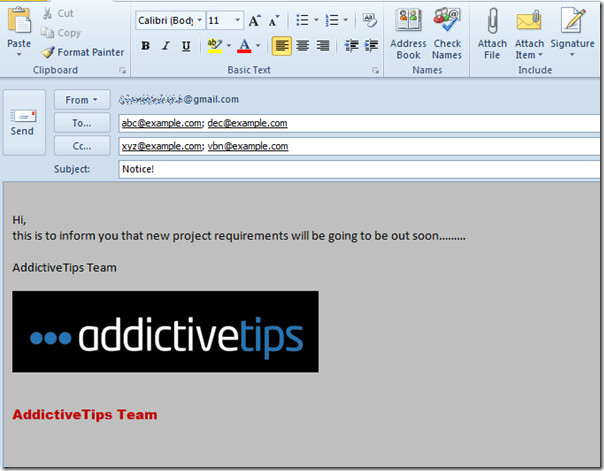
[ファイル]メニューの[名前を付けて保存]をクリックします。
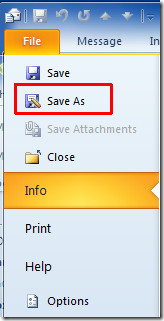
タイプのリストから保存を選択します Outlookテンプレートと テンプレートに適切な名前を付けます。
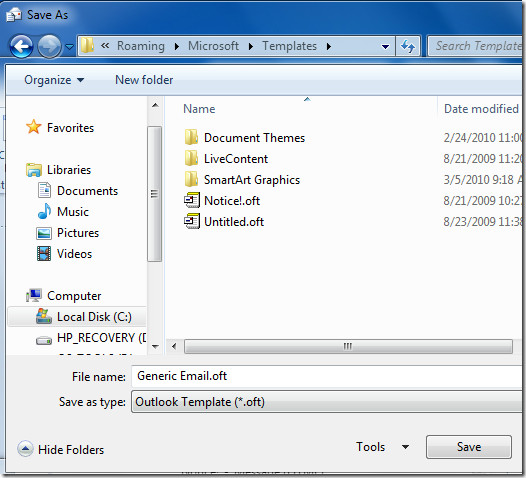
このテンプレートを使用するには、[開発者]タブに移動します(見つからない場合) 開発者 タブ、に行きます ファイル メニュー、クリック オプション、および 左ペインでクリック リボンのカスタマイズ、 右ペインから有効化 開発者 チェックボックス。クリック OK 見る 開発者 リボンのタブ。)
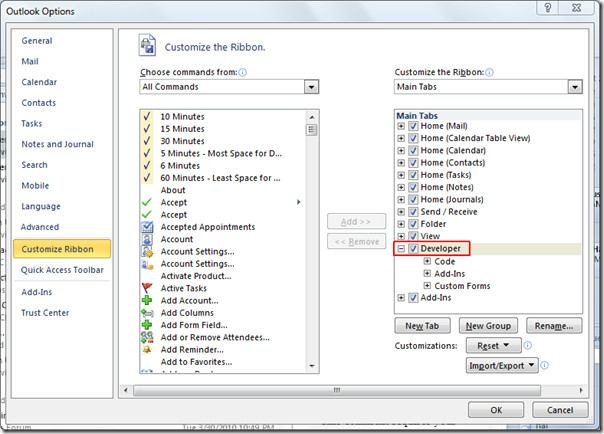
[開発]タブに移動し、[フォームの選択]をクリックします。
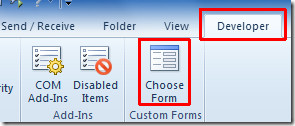
[フォームの選択]ダイアログが表示されます。 覗く ドロップダウンリストから選択 ファイルシステムのユーザーテンプレート、 メインダイアログウィンドウから、以前に作成したテンプレートを選択してクリックします 開いた。
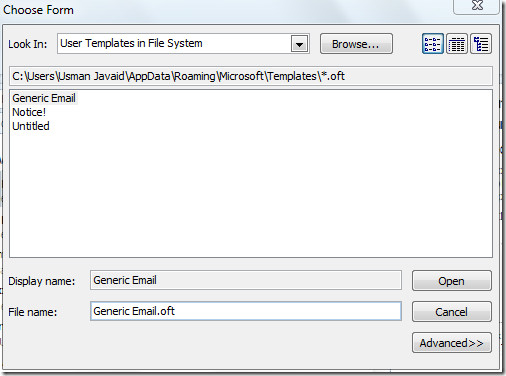
同じ件名、受信者のメールアドレス、テーマ、およびメール本文のテキストを含むメールテンプレートがすぐに開きます。これで、同じ手順に従って送信して、このテンプレートを再度使用できます。
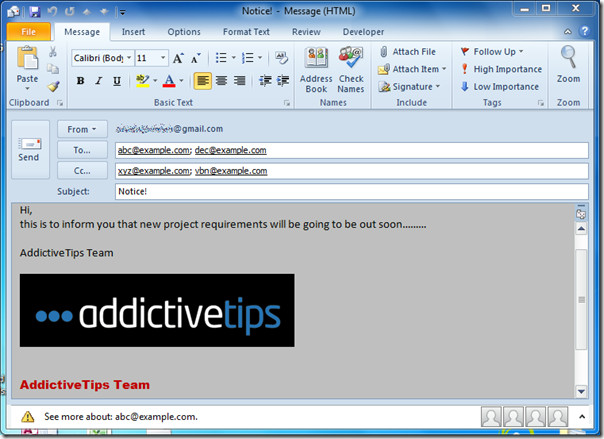
また、Outlook 2010で国民の祝日を追加する方法と、Outlookでメールを読む方法については、以前にレビューしたガイドを参照してください。













コメント